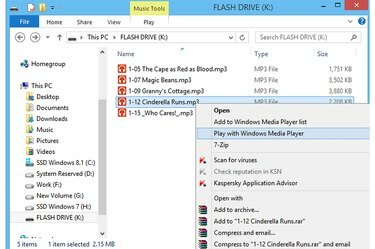
Exemples de fichiers MP3 sur un lecteur Flash.
Crédit d'image : Image reproduite avec l'aimable autorisation de Microsoft
Transférez votre musique sur une clé USB et emportez vos chansons préférées partout où vous allez. Vous pouvez transférer des dizaines de chansons - des centaines même, si vous avez un gros lecteur flash - sur le lecteur en quelques minutes et utiliser Windows Media Player 12 sur n'importe quel PC pour lire les fichiers. Cependant, les listes de lecture créées à l'aide de supports sur un lecteur flash ne seront pas lues correctement si ce lecteur n'est pas connecté à l'ordinateur.
Utilisation de l'explorateur de fichiers
Étape 1
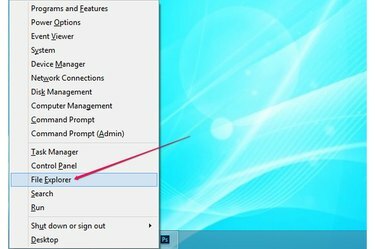
Le menu Power User dans Windows 8.1.
Crédit d'image : Image reproduite avec l'aimable autorisation de Microsoft
presse Windows-X pour développer le menu Power User dans Windows 8.1 et sélectionnez Explorateur de fichiers pour ouvrir l'utilitaire. Sous Windows 7, développez le Démarrer menu et cliquez L'ordinateur pour lancer l'explorateur Windows.
Vidéo du jour
Étape 2
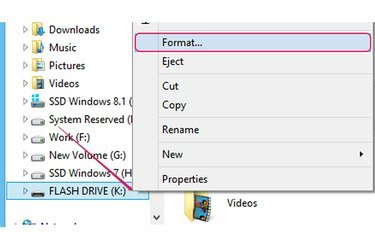
Sélectionnez l'option Format dans le menu contextuel.
Crédit d'image : Image reproduite avec l'aimable autorisation de Microsoft
Branchez la clé USB sur un port USB libre de votre ordinateur. Dans la mesure du possible, évitez d'utiliser des concentrateurs USB et branchez le lecteur sur un port du PC lui-même.
Formatez le lecteur flash si vous souhaitez tout effacer ou modifier le système de fichiers. Le formatage du disque n'est pas obligatoire. Cliquez avec le bouton droit sur le lecteur dans le volet gauche et sélectionnez Format depuis le menu contextuel.
Étape 3
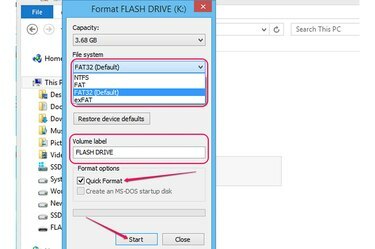
Les options de la boîte de dialogue Formater le lecteur.
Crédit d'image : Image reproduite avec l'aimable autorisation de Microsoft
Sélectionnez un système de fichiers dans le Système de fichiers boîte déroulante. FAT32 est compatible avec la plupart des systèmes d'exploitation et des lecteurs multimédias et est recommandé pour stocker des fichiers relativement petits, tels que des fichiers audio, sur des disques inférieurs à 32 Go.
Modifiez le nom du lecteur flash, si nécessaire, à partir du Étiquette de volume domaine. Vérifier la Formatage rapide case si vous ne voulez pas vérifier le lecteur pour les secteurs défectueux pendant le processus de formatage. La désactivation de l'option Formatage rapide augmente considérablement la durée du processus de formatage. Cliquez sur Démarrer pour formater le disque.
Étape 4
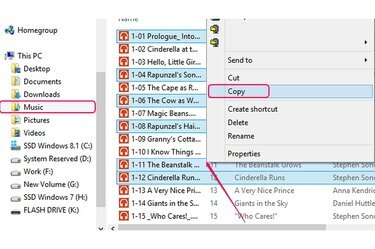
Sélectionner des fichiers audio et les copier dans le presse-papiers.
Crédit d'image : Image reproduite avec l'aimable autorisation de Microsoft
Ouvrez le dossier qui contient les fichiers audio et sélectionnez les éléments que vous souhaitez transférer sur le lecteur flash. Pour tout sélectionner dans le dossier, appuyez sur Ctrl-A. Sélectionnez plusieurs éléments en maintenant Ctrl et en cliquant sur chaque fichier. Faites un clic droit sur l'un des fichiers sélectionnés et cliquez sur "Copier" pour tous les copier dans le presse-papiers.
Étape 5
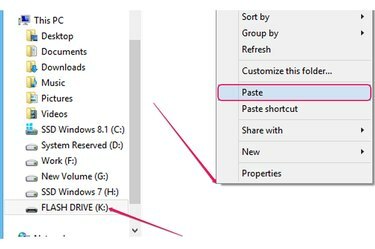
Transfert de la musique du presse-papiers vers le lecteur flash.
Crédit d'image : Image reproduite avec l'aimable autorisation de Microsoft
Sélectionnez la clé USB, faites un clic droit sur un emplacement vide dans le volet de droite et sélectionnez Pâte dans le menu contextuel pour transférer les fichiers audio du presse-papiers vers le lecteur.
Étape 1
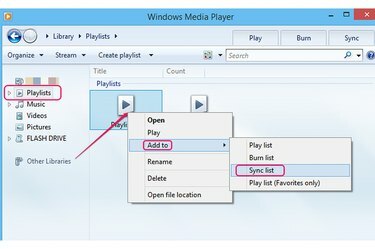
Ajout d'un échantillon de liste de lecture à la liste de synchronisation dans Media Player.
Crédit d'image : Image reproduite avec l'aimable autorisation de Microsoft
Lancez Windows Media Player, sélectionnez Listes de lecture dans le volet de gauche pour afficher vos listes de lecture, faites un clic droit sur la liste de lecture que vous souhaitez transférer sur le lecteur flash, sélectionnez Ajouter à et cliquez Liste de synchronisation. Les pistes audio sont ajoutées à la liste Sync.
Étape 2
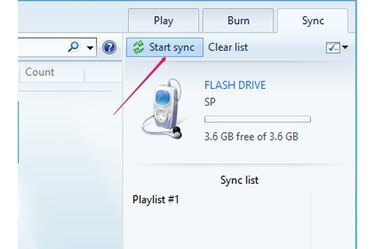
Le bouton Démarrer la synchronisation.
Crédit d'image : Image reproduite avec l'aimable autorisation de Microsoft
Clique le Démarrer la synchronisation sur l'onglet Sync pour transférer la liste de lecture sur la clé USB. Toutes les pistes audio sont copiées sur le lecteur -- un nouveau dossier intitulé Musique est créé automatiquement.
Étape 3
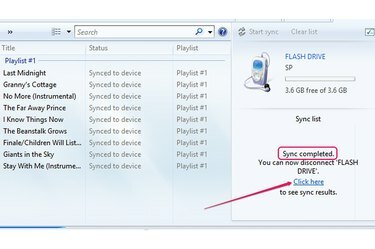
Le lien Cliquez ici.
Crédit d'image : Image reproduite avec l'aimable autorisation de Microsoft
Clique le Cliquez ici lien une fois le transfert terminé pour afficher les pistes audio sur le lecteur flash. Les Synchronisation terminée message indique un transfert réussi.
Avant de déconnecter la clé USB de l'ordinateur, cliquez avec le bouton droit sur l'icône USB dans la barre d'état système et sélectionnez Éjecter la clé USB depuis le menu contextuel. Retirez ensuite le lecteur de l'ordinateur.
Conseil
En synchronisant la liste de lecture de Windows Media Player avec le lecteur flash USB, vous évitez les tracas de copier manuellement des dizaines de fichiers à partir de nombreux dossiers différents et de les coller sur le lecteur.
Pour transférer des fichiers audio vers un autre ordinateur, branchez la clé USB sur un port USB, copiez les fichiers sur le presse-papiers en appuyant sur "Ctrl-C", puis collez les fichiers dans un dossier sur le disque dur de l'ordinateur en appuyant sur "Ctrl-V."
Avertissement
Si vous retirez la clé USB pendant le transfert, certaines pistes audio peuvent être corrompues.



